
Yazıcılar tüm şekil ve boyutlarda gelir, ancak benzer sorunları vardır. Mac'te bir yazıcıda sorun giderme, Windows PC'de sorun gidermeye benzer, ancak kontrol etmeniz gereken seçenekler, Mac OS X'te Windows'dakinden farklı yerlerdedir.
Bunlardan herhangi birini yapmadan önce yazıcının fişinin takılı, gücünün açık ve Mac'inize bağlı olduğundan emin olun. Bir Wi-Fi yazıcıysa, Mac'inizin bulunduğu aynı Wi-Fi ağına bağlı olduğundan emin olun. Bu şeyler apaçık görünebilir, ancak bazen basit şeyleri gözden kaçırmak kolaydır.
Kağıdı Kontrol Edin
Yazıcınızı incelediğinizden ve yeterli kağıt içerdiğinden emin olun. Yazıcının da erişebilmesi için kağıdı doğru şekilde yüklediğinizden emin olun. Yazıcıda kağıt sıkışması varsa, düzgün çalışması için yazıcıyı açmanız ve sıkışan kağıdı çıkarmanız gerekebilir.
Mürekkebi ve Toneri Kontrol Edin
İhtiyacın olacak mürekkep yazıcınız yazdırmadan önce bir mürekkep püskürtmeli yazıcı veya bir lazer yazıcıda toner. Bir mürekkep püskürtmeli yazıcıda yeterli miktarda siyah beyaz mürekkebe sahip olmak yeterli olmayabilir, çünkü bazı mürekkep püskürtmeli yazıcılar, renkli mürekkep tanklarını da doldurmadığınız sürece - siyah beyaz olsa bile - yazdırmayı reddedebilir.
Yazıcınızın mürekkep seviyelerini kontrol etmek için, üreticiye özel bir yazıcı yardımcı programını açmanız gerekebilir. Ancak bu bilgiler daha standart bir şekilde de bulunabilir. Mac'te, Sistem Tercihleri penceresini açabilir, "Yazıcılar ve tarayıcılar" simgesine tıklayabilir ve bir yazıcı seçebilirsiniz. "Seçenekler ve Sarf Malzemeleri" düğmesine tıklayın, "Sarf Malzemeleri Seviyeleri" sekmesine tıklayın ve yazıcınız şu anda ne kadar mürekkebe sahip olduğunu bildirmelidir.
Yazıcının yerleşik bir ekranı varsa, bu aynı zamanda ne kadar mürekkep kaldığını da gösterebilir.
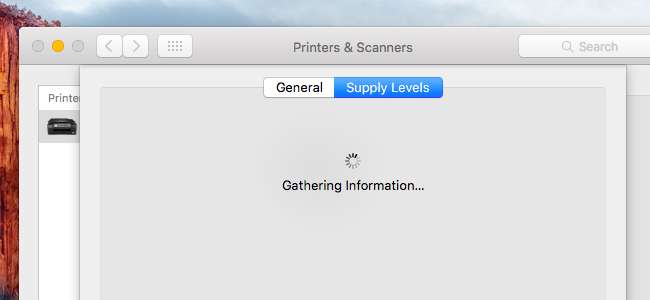
Baskı Kuyruğunu Kontrol Edin
Yazdırırken, yazıcınızın dock'unuzda bir simgesi olacaktır. Yazdırma kuyruğunu açmak için simgeye tıklayabilirsiniz. Bunu görmüyorsanız, Sistem Tercihleri penceresini de açabilir, "Yazıcılar ve tarayıcılar" simgesine tıklayabilir, bir yazıcı seçebilir ve "Yazdırma Kuyruğunu Aç" seçeneğine tıklayabilirsiniz.
Buradan, yazıcının şu anda üzerinde çalıştığı işleri görebilirsiniz. Eski bir iş veya hatalı bir iş görürseniz, onu buradan kaldırabilir ve yazıcının devam etmesini sağlayabilirsiniz. Ayrıca buradan yazdırmayı duraklatabilir veya devam ettirebilirsiniz - yazıcının duraklatılmadığından emin olun. Araç çubuğunda bir "Devam Ettir" düğmesi görürseniz, yazıcı duraklatılmıştır ve devam etmek için "Devam Ettir" i tıklamanız gerekir. Araç çubuğunda bir "Duraklat" düğmesi görürseniz, yazıcı duraklatılmamıştır.
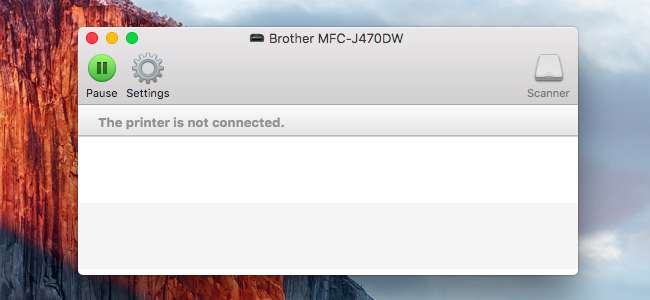
Teşhis Fonksiyonlarını Kullanın
Düşük baskı kalitesiyle ilgili sorunları çözmek için yazıcınızın kafalarını temizlemeniz veya diğer tanılama işlevlerini gerçekleştirmeniz gerekebilir. Bu seçenek Yazıcılar ve Tarayıcılar penceresinde bulunabilir. Öyleyse, Sistem Tercihleri iletişim kutusundaki Yazıcılar ve Tarayıcılar bölmesini açabilir, yazıcıyı seçip "Seçenekler ve Sarf Malzemeleri" öğesini seçebilirsiniz. İhtiyaç duyabileceğiniz seçenekler için buraya bakın - örneğin, o yazıcının tanılama yardımcı programını açacak bir "Yardımcı Program" düğmesi görebilirsiniz.
Bu, yazıcıya bağlıdır. Bazı durumlarda, kafa temizleme veya diğer tanılama rutinlerini başlatmak için yazıcının üzerindeki düğmeleri kullanmanız gerekebilir.
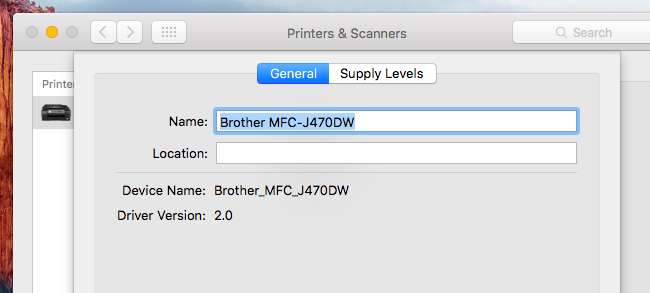
Yazıcı Sürücülerinizi Güncelleyin
Yazıcınız için en son sürücülere sahip olduğunuzdan emin olun. Bu, Windows'ta olduğu gibi çalışmaz, çünkü Mac OS X, yazıcıyı sisteminize eklediğinizde yazıcı için doğru sürücüleri otomatik olarak yükleyecektir. Sürücü güncellemeleri, normal yazılım güncelleme işlemiyle gelir.
En son yazıcı sürücülerine sahip olduğunuzdan emin olmak için, ekranınızın üst kısmındaki menü çubuğundaki "Apple" menüsünü tıklayın ve "App Store" u seçin. "Updates" sekmesine tıklayın ve en son yazılımı, özellikle işletim sistemi veya yazıcı destek yazılımını yüklediğinizden emin olun.
Eğer bir AirPrint özellikli yazıcı ve Apple’ın AirPrint'i ile yazdırıyorsanız, sorunları gidermek için üretici yazılımını üretici tarafından sağlanan bir ürün yazılımı güncellemesiyle güncellemeniz gerekebilir.
Yazıcıyı Yeniden Ekleyin
Yazıcınızı sisteminizden çıkarıp yeniden ekleyerek düzgün çalışmasını sağlayabilirsiniz. Bu bir ağ yazıcısıysa ve ağ yapılandırmasıyla bir şeyler değiştiyse gerekli olabilir. Mac OS X ayrıca yazıcıyı algılayacak ve yazıcıyı eklediğinizde uygun sürücüleri yükleyecektir, bu nedenle bu, Mac'inizin yazıcıyı algılayıp uygun sürücüleri yeniden yüklemesini sağlamanın bir yoludur. Bu, yazdırma kuyruğunu da yeniden oluşturur, dolayısıyla bozuk bir yazdırma kuyruğunu düzeltmenin de bir yoludur.
Bunu yapmak için, Sistem Tercihleri iletişim kutusunu açın ve "Yazıcılar ve Tarayıcılar" a tıklayın. Mevcut yazıcıyı tıklayarak seçin ve kaldırmak için listenin altındaki “-” düğmesine tıklayın. Ardından, "+" düğmesine tıklayın ve yazıcıyı yeniden bulup eklemek için yazıcı ekle iletişim kutusunu kullanın.
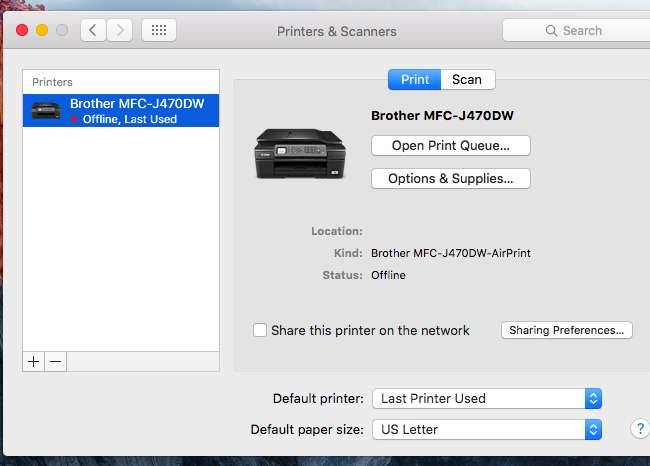
Baskı Sistemini Sıfırlayın
Başka hiçbir şey çalışmıyorsa, tüm yazdırma sistemini sıfırlamayı deneyebilirsiniz. Bu, yüklü yazıcılar listenizi kaldırır, yazdırma kuyruğunuzu (önceki işler dahil) temizler ve yazıcılar için yapılandırdığınız tüm ön ayarları veya diğer ayarları siler. Bu, her şeyi silip sıfırdan başlayabilmeniz için son bir seçenek.
Bunu yapmak için, Sistem Tercihlerini açın ve "Yazıcılar ve tarayıcılar" simgesine tıklayın. Klavyenizdeki "Control" tuşunu basılı tutun ve yazıcılar listesinde tıklayın. Bir "Baskı sistemini sıfırla" seçeneği göreceksiniz - baskı sisteminizi sıfırlamak için bu seçeneği tıklayın. Bunu yaptıktan sonra yazıcılarınızı bu pencereden eklemeniz gerekecektir.
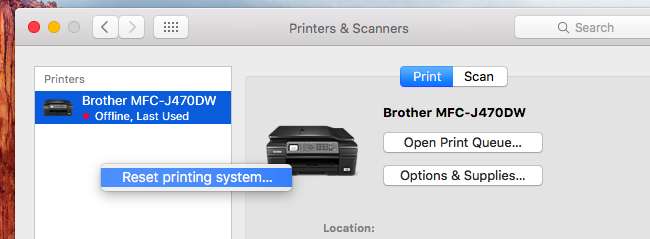
Yazıcınızın üzerinde fiziksel bir kontrol paneli bulunan bir durum ekranı varsa, daha ayrıntılı bir hata mesajı görmek için o kontrol panelini kullanmanız veya bir bilgi mesajını kabul edip tekrar yazdırmak için sadece "Tamam" a basmanız gerekebilir. Bu ekran ayrıca yazıcının mürekkep seviyeleri ve kafa temizleme gibi işlevler hakkındaki bilgilere de erişim sağlayabilir.
Yazıcınızın kendisinde daha spesifik bir hata mesajı görürseniz, bu hata mesajı için bir web araması yapın. Bu sizi doğru yöne yönlendirmelidir, böylece probleminizi tanımlayabilir ve nasıl düzelteceğinizi öğrenebilirsiniz.







